Som alle ved, hvornår vi vil afspil MKV-video på vores computer finder vi, at systemmedieafspilleren ikke kan afspille den, som vi ønsker. Så mange mennesker vælger at finde en anden gratis MKV-afspiller fra internettet til at erstatte den indbyggede medieafspiller på computeren. VLC, som den bedste gratis medieafspiller, er den populær blandt brugerne på grund af sin stærke kompatibilitet med næsten alle videoformater. Så mange mennesker vil bekymre sig om det samme spørgsmål: Spiller VLC MKV?

Svaret vil aldrig svige dig: VLC-medieafspiller kan nemt afspille MKV-filer.
Dog når brugere spiller deres MKV-fil på VLC-afspiller vil de altid møde mange forskellige problemer. Her tager vi de mest almindelige problemer som eksempler, der hjælper dig med at løse de spørgsmål, du muligvis også møder.
Mange mennesker finder ud af, at når de spiller deres MKV-videoer med VLC-afspiller, bliver MKV-videoen hakket, ustabil, og nogle gange er der overhovedet ingen lyd. Endnu mere klager nogle mennesker på forummet over, at han ikke engang kan åbne MKV-fil på VLC Player, så meget mindre at spille den!
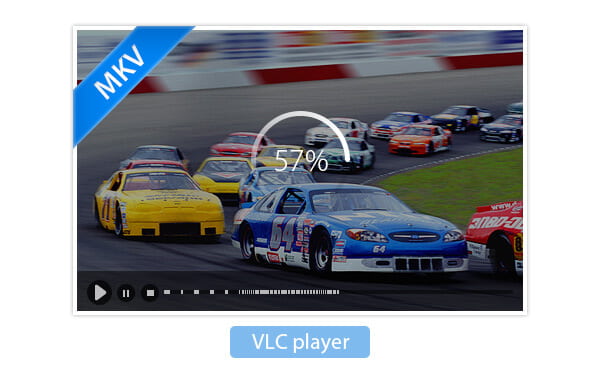
Vi må sige, at hvert gratis produkt har sine egne ulemper. Som et gratis produkt har VLC-afspiller forsøgt sit bedste, når man spiller MKV-filer. Indtil nu er der ingen anden gratis software, der kan sammenlignes med gratis VLC Player. I princippet har det intet at gøre med VLC Player på din computer. MKV er imidlertid et åbent containerformat, og dette containerformat kan indeholde mange forskellige videoer, audios, undertekster og andre funktioner i en fil. Det kan forårsage problemer under afspilning. Folk kan opleve, at nogle MKV-filer kan afspilles på VLC-afspiller, nogle kan afspille på Media Player Classic, og andre kan ikke afspille hverken VLC eller MPC.
Så det er ikke en permanent løsning at altid skifte dine afspilningsenheder. Måske er det tid til at finde en anden måde at afspille dine MKV-videoer på.
Hvorfor prøver vi ikke at ombestemme os? Da VLC-afspiller ikke kan afspille MKV-video glat, konvertering af MKV-filer til andre formater vil være et godt valg. Selvom MKV er blevet mere og mere populært, accepteres det stadig af mange medieafspillere. Andre videoformater som MP4, AVI er mere velkomne end MKV-format af mange videoafspillere.
Så du har muligvis brug for et værktøj, der hjælper dig med at konvertere din MKV-fil til andre almindelige videoformater.
Her anbefaler vi dig et brugervenligt program - MKV VLC-konverter. Ved hjælp af dette program kan du nemt konvertere MKV-film til andre formater.
Trin 1 Installer MKV VLC Converter på din computer
Download MKV VLC Converter på din computer, åbn og start den til brug senere.
Trin 2 Tilføj MKV-fil
Efter download af produktet skal du klikke på knappen "Tilføj filer" for at indlæse MKV-filen til programmet. Du kan tilføje flere filer på samme tid. Og du kan omdøbe eller flette forskellige MKV-filer til konvertering af MP4.

Trin 3 Rediger din MKV-video, før du konverterer
Klik på knappen "Rediger", så føres du til vinduet "Rediger". Her kan du redigere dine videoer, såsom beskæring, rotering, tilføjelse af undertekster, anvendelse af effekter og mere.

Trin 4 Vælg outputformat
Klik på ikonet "Format", og vælg derefter MP4-fil eller andre formater, der understøttes af VLC. Klik på knappen "Brugerdefineret profil" for at justere video- eller lydindstillingerne.
Trin 5 Konverter MKV til MP4 til at spille på VLC
Før du konverterer MKV til MP4 til afspilning på VLC, kan du også ændre destinationsmappen i feltet "Gem til". Endelig skal du klikke på knappen "Konverter alle" for at starte konvertere MKV til MP4.

Du kan se video under nedenfor for at lære trinene til konvertering af MKV til MP4 til afspilning på VLC.


Klik her for at lære hvordan man konverterer MKV til MP4 til at spille på VLC.
Den bedste løsning er at finde en anden professionel MKV-afspiller til i stedet for VLC. Det skal have evnen til at løse alle problemer, du måtte møde, når du spiller dine MKV-filer på VLC-afspiller. Den berømte MKV-afspiller fra Aiseesoft kan nemt hjælpe dig med at eliminere din bekymring, da den ikke kun giver dig en enkel grænseflade til at håndtere, men også den kan let løse alle ting, du måtte møde med VLC-afspiller.
Trin 1 Installer MKV Player på din computer
Download og installer MKV Player på din computer, åbn og start den til klar brug.

Trin 2 Tilføj MKV-fil på afspilleren
Føj dine lokale MKV-filer til MKV-afspilleren. Afspilningen starter automatisk. Du kan pause / starte / spole afspilningen tilbage efter dit eget ønske.
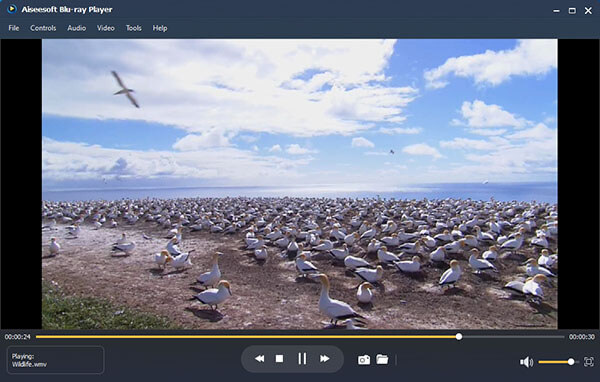
Uanset om du konverterer dine MKV-filer til andre formater eller ændrer en anden MKV-afspiller, er det resultat, vi vil se, at MKV-formatet kan afspilles. Så du kan vælge din ideelle løsning i henhold til dine egne behov. Uanset hvad, spørgsmålet som "Spiller VLC MKV? "er blevet løst.